ms-settings: URI(Uniform Resource Identifier)命令是一种在 Windows 操作系统中使用的协议,用于直接打开系统设置中的特定页面或功能。这种 URI 方案通过直接调用系统应用的方式,允许用户快速访问 Windows 设置界面。
ms-settings 命令是用于在 Windows 系统中打开设置应用程序的命令行工具。它的底层原理涉及以下几个方面:
命令行参数解析:ms-settings 命令解析命令行参数,其中包括要打开的设置页面的标识符或路径。
系统调用或API调用:一旦解析了参数,ms-settings 命令会调用相应的系统API或执行相应的系统调用,以便在用户的当前会话中打开设置应用程序。
启动设置应用程序:通过调用系统API或执行相应的系统调用,ms-settings 命令会启动设置应用程序,并指示它打开指定的设置页面。
权限和安全性:在执行这些操作时,系统会确保用户具有足够的权限来访问和修改设置,同时确保安全性,防止恶意代码滥用这些功能。
ms-settings 命令是一个方便的工具,用于通过命令行在 Windows 中打开设置应用程序并访问各种系统设置页面。
ms-settings 命令是微软引入的一种方便的命令行工具,用于在 Windows 操作系统中快速访问各种设置页面。它的起源可以追溯到 Windows 10 的早期版本。
在过去,访问 Windows 的设置通常需要通过控制面板或在开始菜单中浏览各种设置选项来完成。为了简化这个过程并提高用户体验,微软引入了ms-settings命令,使用户可以通过命令行更快速地访问各种设置页面。
通过ms-settings命令,用户可以直接在命令行中指定要打开的设置页面的标识符或路径,从而快速访问所需的设置选项,而无需手动浏览菜单或控制面板。
这个命令的引入是微软为改进 Windows 用户体验而采取的一项举措,使用户能够更便捷地管理和调整其系统设置。
ms-settings 命令的发展经历了几个阶段,主要是随着 Windows 操作系统的不断演进和改进:
引入阶段:ms-settings命令最初是在 Windows 10 中引入的。在最初的版本中,它提供了基本的功能,允许用户通过命令行访问一些常见的设置页面。
功能扩展阶段:随着 Windows 10 的不断更新,ms-settings命令的功能逐渐扩展,涵盖了更多的设置选项和系统功能。微软不断添加新的标识符和路径,使用户可以通过命令行更全面地管理他们的系统设置。
性能优化阶段:随着时间的推移,微软对ms-settings命令进行了性能优化和改进,以提高其响应速度和稳定性。这包括优化命令的解析和执行过程,以确保用户能够快速、准确地访问设置页面。
集成阶段:随着 Windows 10 的不断发展,ms-settings命令逐渐与操作系统的其他部分集成,成为用户管理设置的重要工具之一。它不仅可以通过命令行使用,还可以在其他应用程序或脚本中调用,从而为用户提供了更大的灵活性和便利性。
ms-settings命令经历了从最初的引入到功能扩展、性能优化和集成的发展阶段,成为 Windows 用户管理系统设置的重要工具之一。
ms-settings 命令可以在许多情况下提供便利,尤其是在需要快速访问特定设置页面或进行系统配置的情况下。以下是一些ms-settings命令的应用场景:
快速打开特定设置页面:通过指定特定的标识符或路径,可以直接打开各种设置页面,如网络设置、系统设置、个性化设置等,而无需手动导航到控制面板或设置应用程序。
脚本和批处理文件:可以将ms-settings命令用于脚本或批处理文件中,以便自动化系统配置或设置管理任务。这在批量配置计算机或进行系统管理时特别有用。
快速访问系统信息:通过ms-settings命令,可以快速查看系统信息、设备信息、存储信息等,而无需打开多个设置页面。
调试和故障排除:在调试和故障排除过程中,ms-settings命令可以帮助用户快速访问各种系统设置,以便检查和修改配置。
提高工作效率:对于经常需要更改系统设置或访问特定设置页面的用户,ms-settings命令可以帮助他们更快速地完成任务,提高工作效率。
ms-settings命令在许多场景下都可以提供便利,使用户能够更方便地管理和配置他们的 Windows 系统。
在 Windows 10 和 Windows 11 中,ms-settings: 是通过命令行启动设置应用的方式。你可以通过输入不同的 URI 命令来直接跳转到系统中的特定设置页面。以下是按功能分类的 ms-settings: URI 列表:
1. 系统设置
功能
ms-settings URI
描述
显示
ms-settings:display
设置显示器、分辨率、方向、缩放等
声音
ms-settings:sound
调整音量、输入设备、输出设备等
通知
ms-settings:notifications
管理通知和操作中心
电池
ms-settings:batterysaver
电池节能模式和电池使用情况
电源与睡眠
ms-settings:powersleep
设置电源管理选项,睡眠模式等
存储
ms-settings:storage
查看和管理存储设备、清理磁盘
多任务
ms-settings:multitasking
设置任务栏、窗口排列等
2. 个性化设置
功能
ms-settings URI
描述
背景
ms-settings:personalization-background
设置桌面背景和锁屏背景
颜色
ms-settings:personalization-colors
设置主题颜色、透明效果等
锁屏
ms-settings:lockscreen
设置锁屏屏幕背景、显示的内容等
字体
ms-settings:personalization-fonts
设置字体、字号等
开始菜单
ms-settings:personalization-start
设置开始菜单的显示和布局
任务栏
ms-settings:taskbar
设置任务栏外观和功能
3. 设备设置
功能
ms-settings URI
描述
打印机与扫描仪
ms-settings:printers
管理打印机和扫描仪设备
蓝牙与其他设备
ms-settings:bluetooth
管理蓝牙设备和其他外部设备
输入
ms-settings:devices-keyboard
设置键盘、鼠标、手写等输入设备
相机
ms-settings:privacy-webcam
管理相机权限与设置
USB设备
ms-settings:devices-usb
查看和管理 USB 设备
4. 网络和互联网
功能
ms-settings URI
描述
Wi-Fi
ms-settings:wifi
管理无线网络连接
以太网
ms-settings:ethernet
设置以太网连接和网络适配器
数据使用
ms-settings:datausage
查看和管理数据使用情况
飞行模式
ms-settings:airplanemode
开启或关闭飞行模式
VPN
ms-settings:vpn
配置和管理虚拟专用网络 (VPN)
网络和共享中心
ms-settings:network-status
查看网络连接状态和诊断
5. 隐私设置
功能
ms-settings URI
描述
常规
ms-settings:privacy-general
控制隐私设置,如应用权限等
位置
ms-settings:privacy-location
设置位置访问权限
相机
ms-settings:privacy-webcam
控制应用访问相机的权限
麦克风
ms-settings:privacy-microphone
控制应用访问麦克风的权限
文件系统
ms-settings:privacy-documents
控制应用访问文件的权限
通讯录
ms-settings:privacy-contacts
管理应用访问通讯录的权限
6. 账户设置
功能
ms-settings URI
描述
账户
ms-settings:accounts
管理用户账户设置、登录选项
登录选项
ms-settings:sign-in-options
设置 PIN、密码、面部识别等登录方式
家庭和其他用户
ms-settings:otherusers
管理家庭成员和其他用户
电子邮件和账户
ms-settings:emailandaccounts
配置和管理电子邮件账户及连接的帐户
7. 时间和语言设置
功能
ms-settings URI
描述
日期和时间
ms-settings:datetime
设置日期、时间、时区等
语言
ms-settings:language
设置显示语言、输入法等
语音
ms-settings:speech
配置语音识别、语音合成等功能
区域
ms-settings:region
设置地区、区域格式等
8. 更新与安全
功能
ms-settings URI
描述
Windows 更新
ms-settings:windowsupdate
检查更新、设置自动更新
恢复
ms-settings:recovery
恢复系统、重置计算机等
安全性
ms-settings:security
设置安全相关选项,如防火墙等
激活
ms-settings:activation
查看和管理 Windows 激活状态
恢复出厂设置
ms-settings:reset
重置电脑至出厂设置
9. 辅助功能
功能
ms-settings URI
描述
屏幕阅读器
ms-settings:easeofaccess-narrator
启用屏幕阅读器
放大镜
ms-settings:easeofaccess-magnifier
启用屏幕放大镜
高对比度
ms-settings:easeofaccess-highcontrast
设置高对比度显示
语音识别
ms-settings:easeofaccess-speech
设置语音识别功能
键盘
ms-settings:easeofaccess-keyboard
配置键盘快捷键和输入法
鼠标
ms-settings:easeofaccess-mouse
设置鼠标功能,如光标大小
总结:
通过 ms-settings: URI 命令,你可以快速跳转到 Windows 10 和 Windows 11 中的各个设置页面。每个功能类别的设置项都可以通过特定的 URI 进行管理。这种方式对于系统管理员、开发者和高级用户非常方便,能够提高工作效率。
Windows 10 和 Windows 11 的 ms-settings: URI 命令在许多方面是相似的,但也存在一些差异。以下是这两个操作系统在 ms-settings: URI 命令方面的差异对比表:
ms-settings: URI 命令差异对比表
功能/设置
Windows 10 (ms-settings: URI)
Windows 11 (ms-settings: URI)
差异说明
系统设置
ms-settings:display
ms-settings:display
相同
显示
ms-settings:display
ms-settings:display
相同
声音
ms-settings:sound
ms-settings:sound
相同
通知
ms-settings:notifications
ms-settings:notifications
相同
电池
ms-settings:batterysaver
ms-settings:batterysaver
相同
电源与睡眠
ms-settings:powersleep
ms-settings:powersleep
相同
存储
ms-settings:storage
ms-settings:storage
相同
多任务
ms-settings:multitasking
ms-settings:multitasking
相同
个性化
ms-settings:personalization-background
ms-settings:personalization-background
相同
开始菜单
ms-settings:personalization-start
ms-settings:personalization-start
相同
任务栏
ms-settings:taskbar
ms-settings:taskbar
相同
账户设置
ms-settings:accounts
ms-settings:accounts
相同
语言设置
ms-settings:language
ms-settings:language
相同
日期和时间
ms-settings:datetime
ms-settings:datetime
相同
网络和互联网
ms-settings:wifi
ms-settings:wifi
相同
VPN
ms-settings:vpn
ms-settings:vpn
相同
隐私设置
ms-settings:privacy-location
ms-settings:privacy-location
相同
恢复设置
ms-settings:recovery
ms-settings:recovery
相同
更新与安全
ms-settings:windowsupdate
ms-settings:windowsupdate
相同
辅助功能
ms-settings:easeofaccess-narrator
ms-settings:easeofaccess-narrator
相同
字体设置
ms-settings:personalization-fonts
ms-settings:personalization-fonts
相同
区域设置
ms-settings:region
ms-settings:region
相同
相机设置
ms-settings:privacy-webcam
ms-settings:privacy-webcam
相同
蓝牙与其他设备
ms-settings:bluetooth
ms-settings:bluetooth
相同
文件历史记录
ms-settings:backup
ms-settings:backup
相同
Windows 照片
ms-settings:photos
ms-settings:photos
相同
焦点辅助
ms-settings:focus-assist
ms-settings:focus-assist
相同
磁盘清理
ms-settings:storage-sense
ms-settings:storage-sense
相同
原始的文件夹设置
ms-settings:folders
ms-settings:folders
相同
Windows 11 独有的 URI 设置
Windows 11 引入了一些新的设置项或略微更改了现有的设置。以下是 Windows 11 独有或有所不同的设置 URI 命令:
功能/设置
Windows 10 (ms-settings: URI)
Windows 11 (ms-settings: URI)
差异说明
任务栏设置
ms-settings:taskbar
ms-settings:taskbar
在 Windows 11 中,任务栏的设置功能有所扩展,例如新的任务栏对齐选项(居中对齐)
虚拟桌面设置
ms-settings:multitasking
ms-settings:multitasking
虚拟桌面的支持和配置方式有所变化,Windows 11 提供了更强的多桌面管理选项
开始菜单调整
ms-settings:personalization-start
ms-settings:personalization-start
Windows 11 引入了新的开始菜单设计和功能,更多的个性化选项
Windows Snap 设置
ms-settings:multitasking
ms-settings:multitasking
Windows 11 引入了更多的窗口捕捉和分屏选项,可以设置窗口排列等
触摸键盘设置
ms-settings:devices
ms-settings:devices
Windows 11 增强了触摸输入选项,增加了新的触摸键盘设置
文件资源管理器
ms-settings:explorer
ms-settings:explorer
Windows 11 引入了文件资源管理器的新界面和功能,支持更多的文件查看选项
总结
大多数 ms-settings: URI 在 Windows 10 和 Windows 11 中是相同的,提供类似的功能和访问方式。
Windows 11 引入了一些新的设置功能,例如虚拟桌面管理、改进的任务栏设置、更多的多任务和窗口捕捉功能。
Windows 11 还在一些现有设置(如开始菜单、任务栏)中做了设计上的调整和增强,提供了更多个性化选项。
这些差异主要体现在用户界面和交互方式上,而实际的 URI 结构基本保持一致。
一些 Windows 11 和 Windows 10 在 ms-settings: URI 命令方面的进一步差异和新增功能:
Windows 11 与 Windows 10 URI 设置差异补充
新的功能与设置 URI(仅 Windows 11)
功能/设置
Windows 10 (ms-settings: URI)
Windows 11 (ms-settings: URI)
差异说明
系统主题与外观
ms-settings:themes
ms-settings:themes
Windows 11 在外观方面增加了更多的主题选项,包括动态壁纸、暗黑模式等,且系统主题界面有更新。
透明效果设置
ms-settings:personalization
ms-settings:personalization
Windows 11 默认启用透明效果,用户可以更容易地调整透明玻璃效果和其他视觉效果。
窗口管理和分屏
ms-settings:multitasking
ms-settings:multitasking
Windows 11 强化了 Snap 布局功能,允许用户通过鼠标悬停窗口最大化按钮来选择分屏布局。
应用商店
ms-settings:apps
ms-settings:apps
Windows 11 提升了 Microsoft Store 体验,改进了支持更多的应用和内容,提供更好的搜索与分类功能。
任务视图和虚拟桌面
ms-settings:multitasking
ms-settings:multitasking
Windows 11 中虚拟桌面(Task View)支持更多的自定义,用户可以创建不同的桌面环境并进行名称管理。
Microsoft Edge
ms-settings:apps
ms-settings:edge
在 Windows 11 中,Microsoft Edge 浏览器的设置和配置管理更为独立,支持更多的边缘功能集成。
桌面壁纸与设置
ms-settings:personalization-background
ms-settings:personalization-background
Windows 11 增强了对动态壁纸和更多外部资源的支持。
动态更新与自动更新
ms-settings:windowsupdate
ms-settings:windowsupdate
Windows 11 提供了更强的更新和修复管理功能,允许用户更多选择来管理更新的时间和方式。
多语言输入法设置
ms-settings:language
ms-settings:language
Windows 11 改进了语言支持,特别是对不同语言之间的切换和输入法设置的用户体验。
支持 ARM 设备设置
ms-settings:device
ms-settings:device
对 ARM 设备的支持进一步增强,包含针对 ARM 架构优化的设置和更新管理。
增强的个性化与 UI/UX 设置(Windows 11 独有)
功能/设置
Windows 10 (ms-settings: URI)
Windows 11 (ms-settings: URI)
差异说明
开始菜单设计与功能
ms-settings:personalization-start
ms-settings:personalization-start
Windows 11 的开始菜单采用了更简洁的居中设计,支持更多磁贴的固定与调整。
图标与任务栏布局
ms-settings:taskbar
ms-settings:taskbar
任务栏图标可以选择居中对齐,还可以更方便地对图标进行排列。Windows 11 支持更多的动态任务栏功能。
窗口阴影和边框效果
ms-settings:personalization
ms-settings:personalization
Windows 11 增强了窗口阴影、边框效果和动画,创建了更精致的窗口过渡效果。
触摸和手势设置
ms-settings:devices
ms-settings:devices
Windows 11 更加注重触摸屏和手势操作,优化了针对触控设备的交互体验。
其它新功能与设置(仅 Windows 11)
功能/设置
Windows 10 (ms-settings: URI)
Windows 11 (ms-settings: URI)
差异说明
蓝牙快速配对功能
ms-settings:bluetooth
ms-settings:bluetooth
Windows 11 引入了对更多蓝牙设备的快速配对和设置管理功能,支持新的蓝牙标准。
游戏设置
ms-settings:gaming
ms-settings:gaming
Windows 11 更加注重游戏体验,改进了 Xbox 集成,支持更多的游戏优化选项。
硬件加速设置
ms-settings:performance
ms-settings:performance
Windows 11 提供了更多硬件加速选项,特别是针对游戏和创意应用程序。
系统性能优化
ms-settings:performance
ms-settings:performance
Windows 11 提供了更多的自动性能优化和资源管理选项,帮助提升设备运行效率。
隐私和安全设置
ms-settings:privacy
ms-settings:privacy
隐私设置方面,Windows 11 提供了更多基于云的隐私保护机制和跨设备的数据同步控制。
总结与展望
功能一致性:大多数 ms-settings: URI 在 Windows 10 和 Windows 11 中相同,提供了类似的设置和功能,但 Windows 11 提供了增强的界面和更深层次的个性化选项。
新增与优化功能:Windows 11 引入了许多新的功能,比如虚拟桌面管理、任务栏图标对齐、Snap 布局优化以及更强的游戏、硬件加速和系统性能管理。
用户体验:Windows 11 的 UI/UX 设计更加现代化和简洁,增强了视觉效果,如透明玻璃、窗口阴影、任务栏对齐等,旨在提供更加流畅和精致的用户体验。
针对触控设备与手势优化:Windows 11 对触摸屏、手势操作和多点触控设备的支持有了显著提升,特别是在触摸键盘、手写笔输入和虚拟桌面等方面。
总体来说,Windows 11 进一步改进了用户的个性化设置和交互方式,支持更现代的硬件,并且增强了对游戏、创意和生产力应用的优化。
继续补充一些 Windows 10 和 Windows 11 在 ms-settings: URI 命令方面的差异和新的功能,特别是一些较为细节的系统设置和增强功能。这些差异不仅反映了Windows 11 在界面和性能上的改进,也反映了微软对于个性化设置和用户体验的关注。
Windows 11 与 Windows 10 URI 设置差异补充(继续)
系统管理与硬件设置差异
功能/设置
Windows 10 (ms-settings: URI)
Windows 11 (ms-settings: URI)
差异说明
电源与睡眠设置
ms-settings:power&sleep
ms-settings:power&sleep
Windows 11 的电源和睡眠选项界面更加简洁,增加了更多的省电选项和优化的睡眠模式。
显示器设置
ms-settings:display
ms-settings:display
Windows 11 允许用户在多个显示器上配置不同的屏幕布局,增加了支持HDR显示器的选项。
多显示器布局优化
ms-settings:display
ms-settings:display
Windows 11 提供了更直观的显示器排列和多显示器设置选项,特别是支持多个高分辨率显示器的配置。
触摸与手写输入设置
ms-settings:devices
ms-settings:devices
Windows 11 强化了触摸输入和手写笔输入的支持,尤其在平板设备上的体验有了显著提升。
声音设置
ms-settings:sound
ms-settings:sound
Windows 11 提供了更先进的声音设置,包含对空间音频、扬声器的详细配置选项及虚拟音效的支持。
蓝牙设备管理
ms-settings:bluetooth
ms-settings:bluetooth
Windows 11 的蓝牙管理界面进行了改进,增加了更多的设备同步和智能配对功能。
存储与磁盘管理(Windows 11 增强)
功能/设置
Windows 10 (ms-settings: URI)
Windows 11 (ms-settings: URI)
差异说明
存储设置
ms-settings:storage
ms-settings:storage
Windows 11 增强了存储管理,提供了更多详细的磁盘空间使用分析和智能存储管理选项。
磁盘清理与优化
ms-settings:storage-sense
ms-settings:storage-sense
Windows 11 提供了更智能的存储感知功能,可以自动清理不必要的文件,优化磁盘空间。
存储空间管理
ms-settings:storage
ms-settings:storage
通过存储感知和优化工具,Windows 11 能够更加精确地帮助用户管理存储空间,特别是在大容量硬盘上。
文件历史记录与备份
ms-settings:backup
ms-settings:backup
Windows 11 对备份和恢复设置进行了简化,并且增强了 OneDrive 与本地备份的集成。
网络和互联网设置(Windows 11 改进)
功能/设置
Windows 10 (ms-settings: URI)
Windows 11 (ms-settings: URI)
差异说明
网络和互联网设置
ms-settings:network
ms-settings:network
Windows 11 提供了更现代化的网络设置界面,增强了 Wi-Fi 和 Ethernet 设置的易用性。
Wi-Fi 设置
ms-settings:network-wifi
ms-settings:network-wifi
Windows 11 提供了更详细的网络诊断工具,优化了 Wi-Fi 网络连接的稳定性。
VPN 设置
ms-settings:network-vpn
ms-settings:network-vpn
Windows 11 增强了 VPN 配置界面,支持更多 VPN 协议和自动连接功能。
移动热点
ms-settings:network-mobilehotspot
ms-settings:network-mobilehotspot
Windows 11 提供了更多关于热点设置和共享网络的功能,允许用户更加灵活地设置和使用移动热点。
飞行模式
ms-settings:network-airplanemode
ms-settings:network-airplanemode
Windows 11 提供了更直观的飞行模式界面,允许用户快速切换飞行模式。
安全与隐私设置(Windows 11 强化)
功能/设置
Windows 10 (ms-settings: URI)
Windows 11 (ms-settings: URI)
差异说明
隐私设置
ms-settings:privacy
ms-settings:privacy
Windows 11 增强了隐私保护选项,提供了更精细的应用程序权限控制、位置数据和相机权限管理。
Windows Hello 设置
ms-settings:accounts-signin
ms-settings:accounts-signin
Windows 11 提供了更高效的 Windows Hello 设置,支持更多的生物识别方式(如面部识别、指纹识别等)。
BitLocker 加密管理
ms-settings:bitlocker
ms-settings:bitlocker
Windows 11 提供了更多安全选项,尤其在 BitLocker 加密管理方面进行了简化和优化。
Windows 安全中心
ms-settings:windowsdefender
ms-settings:windowsdefender
Windows 11 集成了更多针对安全和隐私的管理工具,强化了 Windows Defender 和其它安全功能的可操作性。
家庭组与设备保护
ms-settings:family
ms-settings:family
Windows 11 强化了家庭组功能,增加了更多家庭设备和成员管理选项。
多任务与生产力设置(Windows 11 增强)
功能/设置
Windows 10 (ms-settings: URI)
Windows 11 (ms-settings: URI)
差异说明
Snap 布局设置
ms-settings:multitasking
ms-settings:multitasking
Windows 11 引入了更多的 Snap 布局,支持自定义布局的存储与切换,增强了多任务操作的效率。
虚拟桌面设置
ms-settings:multitasking
ms-settings:multitasking
Windows 11 对虚拟桌面进行了更多优化,允许用户自定义不同桌面布局并灵活切换。
任务视图设置
ms-settings:multitasking
ms-settings:multitasking
Windows 11 引入了全新的任务视图管理方式,用户可以更轻松地切换任务并进行多任务协作。
Focus Assist(专注助手)
ms-settings:focusassist
ms-settings:focusassist
Windows 11 提供了更灵活的专注助手选项,用户可以自定义工作与休息时间,减少干扰。
总结与趋势
功能增强:Windows 11 在多个方面进行功能增强,包括对硬件的优化、UI设计的精致化、系统性能和安全性的提升,特别是在图形渲染、存储、网络、虚拟桌面以及游戏体验方面有了明显改进。
用户体验优化:Windows 11 强调用户体验的统一性和一致性,无论是在视觉效果、操作便捷性还是多设备支持方面,都进行了优化和现代化设计。
个性化设置:Windows 11 强化了个性化设置,允许用户更细致地定制系统外观、行为和通知设置,提供更丰富的定制选项来适应不同用户的需求。
总的来说,Windows 11 相比于 Windows 10 在 UI、功能、性能等方面都进行了大量的创新和优化,尤其是在多任务管理、硬件支持、安全性、系统性能等方面取得
继续补充一些 Windows 10 和 Windows 11 在 ms-settings: URI 设置方面的差异和新增功能,特别是关于用户体验、操作优化、开发者工具以及一些新的隐私和安全功能的差异。
Windows 11 与 Windows 10 URI 设置差异补充(继续)
用户体验与界面设计(Windows 11 的现代化设计)
功能/设置
Windows 10 (ms-settings: URI)
Windows 11 (ms-settings: URI)
差异说明
任务栏设置
ms-settings:taskbar
ms-settings:taskbar
Windows 11 将任务栏元素(如开始菜单、任务栏图标)进行了居中对齐,提升了整体的视觉美感和现代感。
开始菜单设置
ms-settings:start
ms-settings:start
Windows 11 对开始菜单进行了全面重设计,采用了更简洁的布局、圆角设计以及深度集成的推荐内容系统。
通知设置
ms-settings:notifications
ms-settings:notifications
Windows 11 提供了更多的通知管理选项,例如快速清理通知、集中管理应用通知等,通知的展示效果更现代。
字体设置
ms-settings:fonts
ms-settings:fonts
Windows 11 提供了更多的字体选项,尤其在高分辨率显示器上,字体显示变得更清晰和精致。
动画效果与视觉效果
ms-settings:accessibility
ms-settings:accessibility
Windows 11 增强了动画效果,并且提供了更多的视觉效果和无障碍功能,例如支持动态背景和增强的对比度设置。
安全与隐私(Windows 11 的隐私保护功能提升)
功能/设置
Windows 10 (ms-settings: URI)
Windows 11 (ms-settings: URI)
差异说明
数据保护设置
ms-settings:privacy
ms-settings:privacy
Windows 11 提供了更细化的隐私设置,允许用户控制数据收集和共享选项,增强用户的隐私保护。
位置服务
ms-settings:privacy-location
ms-settings:privacy-location
Windows 11 在位置服务的管理上进行了优化,用户可以更灵活地管理应用程序的位置信息访问权限。
麦克风与摄像头权限
ms-settings:privacy-microphone
ms-settings:privacy-microphone
Windows 11 增强了麦克风和摄像头的权限控制功能,用户可以查看哪些应用正在使用这些设备并进行管理。
Windows Hello 隐私设置
ms-settings:accounts-signin
ms-settings:accounts-signin
Windows 11 强化了 Windows Hello 的隐私设置,用户可以更加精确地管理面部识别、指纹识别等身份验证功能。
安全性设置
ms-settings:security
ms-settings:security
Windows 11 强化了操作系统的安全性设置,提升了防火墙、Windows Defender 以及其他安全功能的集成度。
生产力与多任务管理(Windows 11 进一步增强多任务处理能力)
功能/设置
Windows 10 (ms-settings: URI)
Windows 11 (ms-settings: URI)
差异说明
任务视图设置
ms-settings:multitasking
ms-settings:multitasking
Windows 11 引入了新的任务视图,允许用户以更加便捷的方式查看多个桌面,管理工作区并快速切换应用。
虚拟桌面设置
ms-settings:multitasking
ms-settings:multitasking
Windows 11 增强了虚拟桌面的功能,用户可以为每个虚拟桌面设置不同的壁纸、快捷方式,增强了桌面间的个性化。
Snap 布局与 Snap 组
ms-settings:multitasking
ms-settings:multitasking
Windows 11 引入了 Snap 组和 Snap 布局的新功能,允许用户在屏幕上快速排列多个应用程序,提高工作效率。
屏幕划分与窗口管理
ms-settings:multitasking
ms-settings:multitasking
Windows 11 提供了更加智能的窗口管理,可以智能地将多个应用窗口按照预设的布局进行分屏操作,提升多任务处理能力。
Focus Assist(专注助手)
ms-settings:focusassist
ms-settings:focusassist
Windows 11 对 Focus Assist 功能进行了优化,增强了工作、休息和娱乐模式的切换功能,并且更加灵活地支持时间段管理。
硬件支持与设备管理(Windows 11 对硬件支持的优化)
功能/设置
Windows 10 (ms-settings: URI)
Windows 11 (ms-settings: URI)
差异说明
打印机与扫描仪设置
ms-settings:devices-printers
ms-settings:devices-printers
Windows 11 对打印机和扫描仪的支持进行了改进,支持更多类型的打印设备和扫描仪,并且增加了打印管理的选项。
蓝牙设备管理
ms-settings:devices-bluetooth
ms-settings:devices-bluetooth
Windows 11 在蓝牙设备管理上进行了优化,用户可以更方便地管理蓝牙设备并快速切换到其它设备。
触摸与手写输入设置
ms-settings:devices
ms-settings:devices
Windows 11 加强了对触摸屏设备的支持,特别是在支持触摸笔和手写输入方面,优化了触摸操作的精准度。
硬件加速与 GPU 设置
ms-settings:display
ms-settings:display
Windows 11 加强了对硬件加速和图形渲染的支持,特别是在高性能显卡和多显示器配置下的优化,提升图形表现。
存储与磁盘管理
ms-settings:storage
ms-settings:storage
Windows 11 提供了更详细的磁盘清理和管理选项,包括智能存储功能、优化工具以及更智能的文件管理体验。
开发者与系统设置(Windows 11 对开发者的支持进一步增强)
功能/设置
Windows 10 (ms-settings: URI)
Windows 11 (ms-settings: URI)
差异说明
开发者选项
ms-settings:developer
ms-settings:developer
Windows 11 对开发者选项进行了增强,支持更多的开发工具、命令行功能,以及对 Android 应用的原生支持。
Hyper-V 设置
ms-settings:virtualization
ms-settings:virtualization
Windows 11 对 Hyper-V 支持进行增强,特别是对虚拟化、Docker 容器等开发者工具的集成度大幅提升。
Windows Subsystem for Linux (WSL)
ms-settings:wsl
ms-settings:wsl
Windows 11 提供了更全面和优化的 WSL 支持,用户可以更加高效地运行 Linux 环境,并进行开发、测试等工作。
开发者工具与 SDK 管理
ms-settings:developer-tools
ms-settings:developer-tools
Windows 11 提供了更简洁的开发者工具管理界面,允许开发者更加方便地下载和管理 SDK、API 以及其他开发资源。
总结与趋势
UI 设计与用户体验:Windows 11 强调现代化的 UI 设计,采用了居中对齐的任务栏、圆角设计以及更加简洁的系统界面,这不仅提升了视觉美感,也使得整体操作更加直观。特别是任务栏、开始菜单和通知管理上的更新,让用户体验更为流畅。
补充 Windows 10 和 Windows 11 在 ms-settings: URI 设置方面的差异,特别是 性能提升、游戏优化、触控与输入设备支持 以及 系统更新与维护 等方面的改进。
性能提升与效率优化
内存与资源管理(Windows 11 提升了资源管理效率)
功能/设置
Windows 10 (ms-settings: URI)
Windows 11 (ms-settings: URI)
差异说明
内存使用优化
ms-settings:storage
ms-settings:storage
Windows 11 引入了更智能的内存管理功能,能够更好地根据应用需求分配资源,优化多任务处理效率。
资源监视器与任务管理器
ms-settings:taskmanager
ms-settings:taskmanager
Windows 11 提供了更新版的任务管理器,具有更清晰的资源使用显示,包括性能、GPU 和内存的实时图表,帮助用户更好地管理资源。
自动维护和优化
ms-settings:storage
ms-settings:storage
Windows 11 的自动维护和优化功能更加智能,能够在后台自动清理和优化存储,不影响用户使用体验。
电池与性能模式
ms-settings:power
ms-settings:power
Windows 11 引入了多种新的电池管理模式,用户可以根据工作负载调整性能模式,以节省电池并优化处理能力。
Windows 11 继续优化系统启动速度和性能
功能/设置
Windows 10 (ms-settings: URI)
Windows 11 (ms-settings: URI)
差异说明
快速启动设置
ms-settings:power
ms-settings:power
Windows 11 通过更优化的启动管理提高了开机速度,并支持更多的硬件加速优化选项。
应用启动管理
ms-settings:apps
ms-settings:apps
Windows 11 增强了对启动项的控制,用户可以更精确地管理哪些应用在系统启动时自动启动,减少系统负担。
硬盘清理与优化工具
ms-settings:storage
ms-settings:storage
Windows 11 增强了磁盘清理与优化工具的功能,提供更深入的清理选项,例如系统临时文件、更新缓存清理等,确保系统运行流畅。
游戏优化与支持(Windows 11 更加强调游戏性能与兼容性)
游戏模式与游戏设置(Windows 11 专为游戏优化)
功能/设置
Windows 10 (ms-settings: URI)
Windows 11 (ms-settings: URI)
差异说明
游戏模式设置
ms-settings:gaming
ms-settings:gaming
Windows 11 在游戏模式上进行了进一步优化,提升了 CPU 和 GPU 性能分配,并减少后台应用的资源占用,确保游戏的流畅性。
DirectStorage 支持
N/A
ms-settings:gaming
Windows 11 原生支持 DirectStorage 技术,允许游戏直接访问 GPU 存储,从而缩短加载时间,提供更流畅的游戏体验。
自动 HDR 设置
N/A
ms-settings:gaming
Windows 11 支持自动高动态范围(HDR),即使是未专门设计的游戏,也可以通过软件增强画面质量。
Xbox 游戏栏与录屏功能
ms-settings:gaming-gamebar
ms-settings:gaming-gamebar
Windows 11 增强了 Xbox 游戏栏的功能,提供更简便的屏幕录制、流媒体播放和性能监控功能。
支持最新硬件与技术(Windows 11 对游戏硬件的原生支持)
功能/设置
Windows 10 (ms-settings: URI)
Windows 11 (ms-settings: URI)
差异说明
支持 120Hz 屏幕刷新率
ms-settings:display
ms-settings:display
Windows 11 对高刷新率显示器(如 120Hz 和 144Hz 屏幕)的支持更为流畅,提升了游戏和日常操作的视觉体验。
支持多显示器配置
ms-settings:display
ms-settings:display
Windows 11 增强了对多显示器配置的支持,允许用户更容易设置和管理多个显示器,提供更好的分屏与应用布局体验。
触控与输入设备支持(Windows 11 对触控、笔输入的优化)
触摸屏与手写笔支持(Windows 11 增强触控与手写输入体验)
功能/设置
Windows 10 (ms-settings: URI)
Windows 11 (ms-settings: URI)
差异说明
触摸与笔输入设置
ms-settings:devices
ms-settings:devices
Windows 11 对触摸屏和手写笔输入做了更多优化,支持更流畅的手写识别、绘画与触控操作,提升笔记和绘图体验。
虚拟键盘与语音输入
ms-settings:time-language
ms-settings:time-language
Windows 11 提升了虚拟键盘的响应速度与准确性,并强化了语音输入功能,支持更多语言和方言的识别。
手势操作设置
ms-settings:devices
ms-settings:devices
Windows 11 增强了触控手势的功能,支持更多种类的手势操作,如四指滑动、三指捏合等,提高生产力和娱乐的效率。
多设备连接与智能输入(Windows 11 提供更智能的输入体验)
功能/设置
Windows 10 (ms-settings: URI)
Windows 11 (ms-settings: URI)
差异说明
蓝牙设备管理
ms-settings:devices-bluetooth
ms-settings:devices-bluetooth
Windows 11 在蓝牙设备管理方面提供了更多的配置选项,支持更多种类的输入设备(如蓝牙耳机、游戏手柄等)。
语音助手与语音控制
ms-settings:voice
ms-settings:voice
Windows 11 增强了语音助手的功能,支持更多类型的语音命令与自然语言处理,能够提供更智能的语音控制体验。
系统更新与维护(Windows 11 的更新管理与系统健康提升)
系统更新与维护(Windows 11 提供更智能的更新和维护管理)
功能/设置
Windows 10 (ms-settings: URI)
Windows 11 (ms-settings: URI)
差异说明
更新设置
ms-settings:windowsupdate
ms-settings:windowsupdate
Windows 11 增强了系统更新的灵活性,提供了更多的更新控制选项,用户可以选择更新的时间段、延期安装等功能。
重置与恢复设置
ms-settings:recovery
ms-settings:recovery
Windows 11 提供了更简单的恢复和重置选项,尤其是在系统崩溃时,用户可以更加便捷地进行系统修复和恢复。
驱动更新与设备管理
ms-settings:devices
ms-settings:devices
Windows 11 对驱动程序和硬件设备的管理进行了优化,能够更加智能地检查设备状态,并推荐相关更新。
总结
性能优化:Windows 11 在启动速度、内存管理、资源调度等方面进行了大幅优化,使得系统在资源分配、任务处理方面更为高效。
游戏体验:Windows 11 针对游戏性能进行了多项优化,支持更快的加载速度、更高的图形效果
继续补充:Windows 10 和 Windows 11 在设置 (ms-settings: URI) 方面的差异,特别是在性能提升、游戏优化、触控与输入设备支持以及系统更新与维护等方面的改进
性能提升与效率优化(Windows 11 提升了更细致的资源管理与性能优化)
功能/设置
Windows 10 (ms-settings: URI)
Windows 11 (ms-settings: URI)
差异说明
电源与睡眠设置
ms-settings:power
ms-settings:power
Windows 11 增强了对电源管理的控制,优化了设备在低电量下的性能,提供更细致的性能模式选择(如高效、平衡和节能模式)。
自动优化与任务调度
ms-settings:storage
ms-settings:storage
Windows 11 提供了更细致的自动优化功能,定期清理系统垃圾文件和临时文件,并且通过更智能的任务调度提高系统的响应速度。
网络与带宽优化
ms-settings:network
ms-settings:network
Windows 11 改进了网络连接的稳定性与带宽管理,使得多任务处理时的网络体验更为顺畅,尤其是在高负载情况下。
硬盘和存储优化
ms-settings:storage
ms-settings:storage
Windows 11 引入了新的存储感知设置,自动管理空间并且清理过期文件,保持系统的顺畅运行。
Windows 11 更加强调多核和高性能硬件的利用
功能/设置
Windows 10 (ms-settings: URI)
Windows 11 (ms-settings: URI)
差异说明
硬件加速设置
ms-settings:display
ms-settings:display
Windows 11 更好地支持高端显卡和多核处理器,提供硬件加速选项以提高图形和计算性能。
系统诊断与性能监控
ms-settings:performance
ms-settings:performance
Windows 11 在性能监控方面提供了更清晰的反馈,包括更精细的 CPU、GPU 和内存性能图表,帮助用户了解系统健康状态。
设备健康监控
ms-settings:privacy
ms-settings:privacy
Windows 11 引入了设备健康工具,实时跟踪硬件状况,如电池寿命、硬盘健康等,并在出现潜在问题时提供建议。
游戏优化与支持(Windows 11 专为游戏和娱乐提供全面优化)
游戏性能优化与新技术支持(Windows 11 更加强调现代游戏技术的支持)
功能/设置
Windows 10 (ms-settings: URI)
Windows 11 (ms-settings: URI)
差异说明
DirectStorage 技术
N/A
ms-settings:gaming
Windows 11 原生支持 DirectStorage,允许游戏在更短的时间内加载大量数据,极大提高加载速度和游戏体验。
Auto HDR(自动高动态范围)
N/A
ms-settings:gaming
Windows 11 自动开启 HDR 增强显示效果,为支持的游戏带来更丰富的色彩和对比度,提供更具沉浸感的视觉体验。
低延迟模式
N/A
ms-settings:gaming
Windows 11 增强了低延迟模式支持,减少输入延迟,提高游戏操作的响应速度,尤其适用于快速反应类游戏。
游戏资源优先设置
ms-settings:gaming
ms-settings:gaming
Windows 11 的游戏模式能动态分配资源,提高游戏的帧率和稳定性,减少游戏过程中可能出现的卡顿现象。
游戏体验提升(支持更好的硬件兼容性和图形效果)
功能/设置
Windows 10 (ms-settings: URI)
Windows 11 (ms-settings: URI)
差异说明
硬件支持与兼容性
ms-settings:devices
ms-settings:devices
Windows 11 更好地支持新型游戏硬件(如 RTX 显卡、AMD 最新显卡等),并通过更新驱动程序优化兼容性,提供更好的性能。
虚拟现实与沉浸式体验
ms-settings:devices
ms-settings:devices
Windows 11 优化了对 VR 设备的支持,减少延迟,增强图形表现,使得虚拟现实体验更加流畅。
游戏画面分辨率优化
ms-settings:display
ms-settings:display
Windows 11 更容易地支持高分辨率显示器(如 4K 显示器),且能够自动调整分辨率,以适应不同的游戏场景与硬件性能。
触控与输入设备支持(Windows 11 对触控屏和手写输入优化的进一步提升)
触控屏与手写笔的深度优化
功能/设置
Windows 10 (ms-settings: URI)
Windows 11 (ms-settings: URI)
差异说明
手写输入与涂鸦功能
ms-settings:devices
ms-settings:devices
Windows 11 增强了对手写输入的识别能力,支持更多种类的笔触和绘画效果,并可以在多种应用中直接使用手写笔进行操作。
触控与滑动手势
ms-settings:devices
ms-settings:devices
Windows 11 在触控与滑动手势上提供了更多的自定义选项,用户可以根据需求设定不同的手势动作来提高操作效率。
触控屏与笔输入设置优化
ms-settings:devices
ms-settings:devices
Windows 11 提供了更多的触控屏校准选项,包括手写笔的灵敏度设置和触摸反馈,使得输入体验更加精准与舒适。
多输入设备支持与智能交互优化
功能/设置
Windows 10 (ms-settings: URI)
Windows 11 (ms-settings: URI)
差异说明
语音助手与语音控制
ms-settings:voice
ms-settings:voice
Windows 11 对语音控制进行了大幅增强,支持更多自然语言命令和更精确的语音识别,语音助手的响应也更加智能。
多输入设备管理
ms-settings:devices
ms-settings:devices
Windows 11 对蓝牙设备、USB 设备以及无线输入设备的兼容性进行了优化,支持更多的外部输入设备(如蓝牙游戏手柄、外接键盘等)。
触控与语音结合
ms-settings:devices
ms-settings:devices
Windows 11 支持触控与语音输入的结合使用,提供了更灵活的交互方式,例如在触摸屏上可以直接用语音命令进行操作。
系统更新与维护(Windows 11 的智能化更新和设备维护)
自动更新与个性化设置(Windows 11 提供更智能的更新机制与个性化控制)
功能/设置
Windows 10 (ms-settings: URI)
Windows 11 (ms-settings: URI)
差异说明
更新与安全设置
ms-settings:windowsupdate
ms-settings:windowsupdate
Windows 11 的更新机制更智能,能根据用户使用习惯自动安排更新,且减少对系统使用的干扰。
更新时段设置
ms-settings:windowsupdate
ms-settings:windowsupdate
Windows 11 提供了更多的设置选项,用户可以定制更新的时间段,避免在工作时自动更新,减少对
系统更新与维护(Windows 11 的智能化更新和设备维护)
功能/设置
Windows 10 (ms-settings: URI)
Windows 11 (ms-settings: URI)
差异说明
更新时段设置
ms-settings:windowsupdate
ms-settings:windowsupdate
Windows 11 提供了更多的设置选项,用户可以定制更新的时间段,避免在工作时自动更新,减少对系统使用的干扰。
更智能的驱动程序更新
ms-settings:windowsupdate
ms-settings:windowsupdate
Windows 11 通过改进的 Windows Update 和 OEM 驱动管理系统,可以更智能地下载和安装最新的驱动程序,优化硬件兼容性。
优化启动与更新计划
ms-settings:windowsupdate
ms-settings:windowsupdate
Windows 11 引入了启动优化功能,可在后台自动检测更新并推迟不重要的更新,而不会影响日常使用。
更新历史查看与清理
ms-settings:windowsupdate
ms-settings:windowsupdate
Windows 11 在更新历史管理上提供了更多的细节信息,用户可以快速查看每次更新的内容,并选择清理过时的安装文件。
系统恢复与故障排除(Windows 11 提供更多的恢复选项与故障检测工具)
功能/设置
Windows 10 (ms-settings: URI)
Windows 11 (ms-settings: URI)
差异说明
恢复与重置选项
ms-settings:recovery
ms-settings:recovery
Windows 11 提供了更多的恢复选项,包含 Cloud Reset 和修复启动功能,可以在遇到系统问题时迅速恢复或重装系统。
系统诊断与故障排除
ms-settings:troubleshoot
ms-settings:troubleshoot
Windows 11 改进了系统诊断工具,自动检测更多的系统问题,并提供实时的解决方案。
系统恢复功能
ms-settings:recovery
ms-settings:recovery
Windows 11 提供了更灵活的恢复功能,包括支持恢复至更新的先前版本或通过云恢复进行远程修复,进一步提高了用户的操作便利性。
驱动程序与硬件兼容性
功能/设置
Windows 10 (ms-settings: URI)
Windows 11 (ms-settings: URI)
差异说明
硬件兼容性与驱动更新
ms-settings:devices
ms-settings:devices
Windows 11 提供了对最新硬件(如 RTX 4000 系列显卡、Wi-Fi 6E 支持等)的原生支持,并能自动安装必要的驱动程序。
增强的蓝牙和外设支持
ms-settings:devices
ms-settings:devices
Windows 11 提高了对蓝牙 5.0 和最新外设的支持能力,提供更加稳定和快速的设备连接体验,支持更多的无线设备。
打印与扫描功能的改进
ms-settings:devices
ms-settings:devices
Windows 11 为打印机和扫描仪添加了更多即插即用的支持,能够更加高效地识别并配置设备,提升多设备环境中的协作体验。
增强的安全性与隐私保护(Windows 11 在系统安全性方面的改进)
安全性提升与加密支持(Windows 11 进一步强化了设备和数据保护)
功能/设置
Windows 10 (ms-settings: URI)
Windows 11 (ms-settings: URI)
差异说明
Windows Hello 和多重身份验证
ms-settings:sign-in-options
ms-settings:sign-in-options
Windows 11 改进了 Windows Hello 功能,增加了对更多生物识别设备的支持,并且与多重身份验证(MFA)功能结合得更紧密,提供更高的安全性。
BitLocker 加密功能
ms-settings:privacy
ms-settings:privacy
Windows 11 对 BitLocker 的集成更为深度,支持更多类型的加密方式,包括对外部硬盘的更全面支持。
硬件安全支持
ms-settings:privacy
ms-settings:privacy
Windows 11 强化了对现代硬件安全标准(如 TPM 2.0 和 Secure Boot)的支持,为数据提供更全面的加密和防护。
隐私保护与数据管理(Windows 11 在隐私管理上的更多自定义选项)
功能/设置
Windows 10 (ms-settings: URI)
Windows 11 (ms-settings: URI)
差异说明
隐私设置与数据共享
ms-settings:privacy
ms-settings:privacy
Windows 11 引入了更多细致的隐私设置,用户可以逐个管理应用的权限,控制哪些应用可以访问设备的硬件或数据。
定位与传感器管理
ms-settings:privacy
ms-settings:privacy
Windows 11 在定位和传感器数据的使用方面提供了更多透明度,用户可以详细了解每个应用的定位权限并进行精细化管理。
广告个性化与个性化设置
ms-settings:privacy
ms-settings:privacy
Windows 11 增加了个性化广告和信息流的管理选项,用户可以选择是否参与数据共享和广告个性化,增强隐私保护。
桌面体验与多任务管理(Windows 11 提供了更智能的桌面和任务管理功能)
窗口管理与桌面布局优化
功能/设置
Windows 10 (ms-settings: URI)
Windows 11 (ms-settings: URI)
差异说明
Snap 布局和 Snap 组功能
ms-settings:display
ms-settings:display
Windows 11 引入了增强的 Snap 布局功能,支持更多种类的窗口排列方式,让多任务处理变得更加高效。
虚拟桌面管理
ms-settings:multitasking
ms-settings:multitasking
Windows 11 提升了虚拟桌面的管理,支持更加灵活的多桌面布局,用户可以为不同的桌面配置不同的背景、应用和任务栏。
触控屏多任务支持
ms-settings:multitasking
ms-settings:multitasking
Windows 11 提供更智能的触控多任务操作,支持触摸屏上更加流畅的窗口切换与多任务处理。
任务栏与通知管理优化
功能/设置
Windows 10 (ms-settings: URI)
Windows 11 (ms-settings: URI)
差异说明
任务栏自定义与快捷方式
ms-settings:taskbar
ms-settings:taskbar
Windows 11 允许用户更灵活地调整任务栏的位置、透明度和图标布局,支持更多个性化定制选项。
通知与焦点助手
ms-settings:notifications
ms-settings:notifications
Windows 11 引入了更加直观的通知管理界面,用户可以轻松设置勿扰模式,并且在多个设备上同步通知。
系统托盘与快捷操作
ms-settings:taskbar
ms-settings:taskbar
Windows 11 对系统托盘进行了重新设计,支持更多快捷操作,提升日常任务的效率。
这些改进和差异使得 Windows 11 在性能优化、游戏体验、触控支持、安全性、隐私保护以及多任务处理等方面相较于 Windows 10 有了显著提升。Windows 11 不仅注重用户界面的创新,还加强了后台系统的智能化管理
Windows 11 其他增强与创新功能
Windows 11 带来了许多从 Windows 10 继承而来的优秀特性,同时也加入了一些创新功能和改进。以下是对这些改进和新功能的进一步补充:
性能优化与资源管理(Windows 11 提供了更好的资源分配与管理)
功能/设置
Windows 10 (ms-settings: URI)
Windows 11 (ms-settings: URI)
差异说明
自动资源管理与优化
ms-settings:performance
ms-settings:performance
Windows 11 在性能管理方面引入了更智能的资源分配系统,优化了 CPU、内存和磁盘的使用效率,确保系统在高负载时更加稳定流畅。
DirectStorage 与游戏加载优化
ms-settings:gaming
ms-settings:gaming
Windows 11 引入了 DirectStorage 技术,使游戏加载速度大幅提升,减少加载时间和提高游戏体验,尤其适用于支持 NVMe SSD 的设备。
动态刷新率(Dynamic Refresh Rate)
ms-settings:display
ms-settings:display
Windows 11 提供了动态刷新率支持,可以根据应用的需求自动调整屏幕刷新率,节省电池并提高视觉体验,特别适用于笔记本设备。
改进的电池管理
ms-settings:power
ms-settings:power
Windows 11 增强了电池优化算法,尤其是在笔记本电脑上,通过智能调节后台应用活动来延长电池使用时间。
游戏体验与娱乐功能(Windows 11 在游戏和娱乐体验方面的提升)
功能/设置
Windows 10 (ms-settings: URI)
Windows 11 (ms-settings: URI)
差异说明
Auto HDR
ms-settings:gaming
ms-settings:gaming
Windows 11 引入了 Auto HDR 功能,自动将低动态范围(SDR)的游戏提升为高动态范围(HDR)图像,提供更加鲜艳的视觉效果。
DirectStorage
ms-settings:gaming
ms-settings:gaming
通过 DirectStorage,Windows 11 可以大幅减少游戏加载时间,特别是在支持 NVMe SSD 的系统上,提供更流畅的游戏体验。
Xbox Game Bar 强化
ms-settings:gaming
ms-settings:gaming
Windows 11 对 Xbox Game Bar 进行了优化,提供更多的游戏控制和监控选项,并允许玩家在游戏过程中实时调节性能设置。
Xbox Cloud Gaming
ms-settings:gaming
ms-settings:gaming
Windows 11 支持 Xbox Cloud Gaming(云游戏),用户可以通过云端运行游戏,免去下载和安装游戏的步骤,提升游戏可玩性。
桌面与界面创新(Windows 11 提供了更现代的用户界面)
功能/设置
Windows 10 (ms-settings: URI)
Windows 11 (ms-settings: URI)
差异说明
圆角窗口设计
无
ms-settings:personalization
Windows 11 引入了更柔和的圆角设计,使窗口和界面元素看起来更加现代、精致,提升了整体视觉效果。
任务栏居中与重设计
ms-settings:taskbar
ms-settings:taskbar
Windows 11 默认将任务栏图标居中排列,并且支持更多个性化的布局,用户可以自由选择任务栏图标的排列方式。
透明效果与主题
ms-settings:personalization
ms-settings:personalization
Windows 11 增强了透明效果,使得任务栏、开始菜单、窗口和背景等视觉元素更具现代感,用户可以选择更多主题风格。
小组件(Widgets)
无
ms-settings:personalization
Windows 11 引入了“Widgets”小组件,用户可以快速查看新闻、天气、日历、任务等信息,增强了桌面的实用性和个性化。
跨平台与生产力提升(Windows 11 强调多设备与生产力工作流的无缝连接)
功能/设置
Windows 10 (ms-settings: URI)
Windows 11 (ms-settings: URI)
差异说明
Microsoft Teams 集成
ms-settings:apps
ms-settings:apps
Windows 11 将 Microsoft Teams 深度集成到操作系统中,用户可以直接从任务栏启动 Teams 进行工作或个人沟通,简化了协作流程。
Android 应用支持
无
ms-settings:apps
Windows 11 通过 Microsoft Store 和 Amazon Appstore 集成,允许用户在 Windows 11 上运行 Android 应用,提升跨平台体验。
虚拟桌面与多任务管理
ms-settings:multitasking
ms-settings:multitasking
Windows 11 允许用户通过更多自定义设置来优化虚拟桌面和多任务的管理,提高工作效率,并支持更多多任务操作的平滑切换。
“PowerToys” 实用工具
可选安装
ms-settings:apps
Windows 11 原生支持“PowerToys”工具集,提供一系列额外的生产力增强工具,如窗口排列、文件重命名、截图工具等。
触控与手写支持(Windows 11 更好地支持触控与手写输入)
功能/设置
Windows 10 (ms-settings: URI)
Windows 11 (ms-settings: URI)
差异说明
触控手势与操作优化
ms-settings:devices
ms-settings:devices
Windows 11 提供了更丰富和直观的触控手势支持,用户可以通过手势更高效地切换任务、最小化窗口等操作,优化了触控设备体验。
手写识别与笔支持
ms-settings:devices
ms-settings:devices
Windows 11 改进了手写输入的识别精度,提供了更流畅的数字笔操作体验,支持更多绘图和笔记应用。
Windows 11 在用户界面、性能、游戏体验、跨平台支持、安全性、隐私保护等多个方面都有显著提升。尤其是在资源管理、性能优化和智能化功能上,Windows 11 在系统效率和用户体验上进行了精心打磨,尤其适合工作和娱乐的多任务环境。Windows 11 还强化了对现代硬件的支持,优化了触控和手写体验,并通过深度集成 Microsoft Teams 和 Android 应用支持,为用户提供了更加丰富的跨平台工作体验。
与 Windows 10 相比,Windows 11 更加注重用户的个性化体验、智能化和无缝的工作流。对于喜欢尝试最新技术和硬件的用户,Windows 11 是一个更加现代和高效的选择。
Windows 11 进一步增强与创新功能
以下是更多关于 Windows 11 在不同领域的改进和创新:
系统安全与隐私(Windows 11 强化了系统的安全性和隐私保护)
功能/设置
Windows 10 (ms-settings: URI)
Windows 11 (ms-settings: URI)
差异说明
TPM 2.0 支持
无
ms-settings:privacy
Windows 11 强制启用 TPM 2.0(受信平台模块)以提高硬件级安全性,帮助防止固件攻击和数据泄露。
Windows Hello
ms-settings:accounts
ms-settings:accounts
Windows 11 更加优化了 Windows Hello,提供更快的面部识别与指纹扫描支持,提升了用户登录的安全性和便捷性。
BitLocker 加密增强
ms-settings:privacy
ms-settings:privacy
Windows 11 对 BitLocker 加密技术进行了增强,支持更多设备和操作系统级别的加密选项,提升数据保护。
更强的应用权限管理
ms-settings:privacy
ms-settings:privacy
Windows 11 提供更细粒度的隐私权限控制,用户可以更清晰地查看哪些应用程序访问了他们的相机、麦克风、位置等信息。
隔离式浏览(Virtualization-based Security, VBS)
无
ms-settings:security
Windows 11 默认启用 VBS 安全特性,利用硬件虚拟化提供内核级别的隔离,从而增强系统抵御恶意攻击的能力。
多显示器支持(Windows 11 提供了更强大的多显示器管理功能)
功能/设置
Windows 10 (ms-settings: URI)
Windows 11 (ms-settings: URI)
差异说明
Snap Layouts
ms-settings:multitasking
ms-settings:multitasking
Windows 11 引入了 Snap Layouts(分屏布局),允许用户在多显示器环境下,快速将窗口对齐并进行更加灵活的分布和排列。
Snap Groups
无
ms-settings:multitasking
Windows 11 推出了 Snap Groups,能够记住各个窗口的分布和排列,用户可快速恢复到之前的多窗口布局状态。
多个显示器自动检测与优化
ms-settings:display
ms-settings:display
Windows 11 自动识别连接的显示器,并且支持更多的显示模式,如更高的刷新率、更大的显示尺寸调整以及动态显示切换。
虚拟化与开发者支持(Windows 11 为开发者提供更丰富的工具和功能)
功能/设置
Windows 10 (ms-settings: URI)
Windows 11 (ms-settings: URI)
差异说明
Hyper-V 虚拟化支持
ms-settings:features
ms-settings:features
Windows 11 强化了 Hyper-V 虚拟化功能,支持更高效的开发和测试环境,提升开发者在虚拟化平台上的工作体验。
Windows Subsystem for Linux (WSL) 2 支持
ms-settings:features
ms-settings:features
Windows 11 对 WSL 2 进行了优化,使 Linux 环境的支持更加流畅,尤其适用于开发人员进行跨平台开发。
开发者模式改进
ms-settings:fordevelopers
ms-settings:fordevelopers
Windows 11 提供了更加简便的开发者模式切换,优化了应用调试和测试的工作流程,特别适合开发人员进行本地开发与部署。
支持 Android 应用
无
ms-settings:apps
Windows 11 通过与 Amazon Appstore 和 Microsoft Store 的集成,允许开发者直接在 Windows 上构建、测试和运行 Android 应用。
新的存储与文件管理功能(Windows 11 提升了文件系统和存储的管理体验)
功能/设置
Windows 10 (ms-settings: URI)
Windows 11 (ms-settings: URI)
差异说明
虚拟存储(Storage Sense)
ms-settings:storage
ms-settings:storage
Windows 11 改进了存储感知功能,提供了更智能的存储清理和文件整理机制,自动释放空间并优化存储管理。
自动分配与优化存储空间
无
ms-settings:storage
Windows 11 引入了自动优化存储空间的功能,基于用户的使用习惯,智能分配数据存储,优化存储资源使用。
文件资源管理器更新
ms-settings:files
ms-settings:files
Windows 11 对文件资源管理器进行了更新,改进了标签式浏览、文件图标、上下文菜单等功能,增强了用户的操作体验。
OneDrive 深度集成
ms-settings:onedrive
ms-settings:onedrive
Windows 11 与 OneDrive 深度集成,提供更便捷的云端文件管理,支持智能同步、自动备份、以及文件版本控制等功能。
便捷的应用与通知管理(Windows 11 提供了更加直观的通知和任务管理功能)
功能/设置
Windows 10 (ms-settings: URI)
Windows 11 (ms-settings: URI)
差异说明
集中通知中心(Notification Center)
ms-settings:notifications
ms-settings:notifications
Windows 11 对通知中心进行了重新设计,简化了通知的查看和管理,增强了通知的分组和优先级设置。
快速设置(Quick Settings)
ms-settings:network
ms-settings:network
Windows 11 引入了新的快速设置界面,使用户能够更直观地管理 Wi-Fi、蓝牙、亮度、音量等设置,提升了系统操作的便捷性。
焦点辅助模式(Focus Assist)
ms-settings:focus
ms-settings:focus
Windows 11 提供了更加灵活的焦点辅助功能,用户可以根据个人需求定制通知静音时间和过滤规则,避免分心。
桌面小组件(Widgets)
无
ms-settings:personalization
Windows 11 中的小组件可以快速查看天气、新闻、日历等信息,且支持自定义,让桌面显示更加个人化。
总结
Windows 11 在多个方面做出了显著的优化和创新,尤其在 系统安全性、硬件支持、用户界面设计 和 跨平台体验 上做出了巨大改进。新的 Snap 功能、虚拟化支持、Android 应用兼容性 以及 开发者工具的集成,使得 Windows 11 成为一个更加高效和现代的操作系统。
系统性能、游戏体验、存储管理 以及 虚拟桌面和多任务 的改进,使 Windows 11 不仅适合日常使用,还能够满足开发者、创作者和企业用户的需求。对于需要更高性能、更智能化操作和更简便界面的用户,Windows 11 提供了很多创新功能,尤其适合未来技术和硬件的发展。
继续补充关于 Windows 11 进一步的优化和新特性,涵盖 安全性、协作工具、开发者支持 和 其他创新功能。
安全性与隐私保护
功能/设置
Windows 10 (ms-settings: URI)
Windows 11 (ms-settings: URI)
差异说明
TPM 2.0 强制要求
无
ms-settings:security
Windows 11 强制要求启用 TPM 2.0(受信任的平台模块)作为增强的硬件安全功能,保护敏感信息和防止物理攻击。
BitLocker 加密与文件保护
ms-settings:privacy
ms-settings:privacy
Windows 11 强化了 BitLocker 硬盘加密功能,支持更强的文件加密保护,有效避免数据泄露和篡改。
Windows Hello 多因素身份验证
ms-settings:accounts
ms-settings:accounts
Windows 11 提供更为强大的 Windows Hello 生物识别身份验证支持(包括指纹、面部识别等),并加强了二次认证。
虚拟化保护与内核隔离
无
ms-settings:security
引入了 虚拟化保护 和 内核隔离 功能,保护系统免受恶意攻击,增强操作系统和内核的安全性,防止零日攻击。
智能屏蔽与隐私权限管理
ms-settings:privacy
ms-settings:privacy
Windows 11 增强了隐私保护机制,提供更详细的权限管理界面,用户可以更细致地控制各个应用的隐私访问权限,确保隐私安全。
协作工具与生产力提升
功能/设置
Windows 10 (ms-settings: URI)
Windows 11 (ms-settings: URI)
差异说明
Snap 布局与 Snap 组
ms-settings:multitasking
ms-settings:multitasking
Windows 11 引入了更强大的 Snap 布局 和 Snap 组 功能,支持多任务同时进行,用户可以轻松将多个窗口分布到屏幕上。
虚拟桌面自定义
ms-settings:multitasking
ms-settings:multitasking
Windows 11 允许用户为每个虚拟桌面设置不同的背景和应用程序布局,使得工作环境更加个性化。
Microsoft Teams 集成
ms-settings:apps
ms-settings:apps
Windows 11 在任务栏中集成了 Microsoft Teams,可以直接进行视频会议、聊天和文件共享,增强了远程工作的便利性。
任务栏与通知中心优化
ms-settings:personalization
ms-settings:personalization
Windows 11 对 任务栏 和 通知中心 进行了优化,提供了更加简洁直观的操作体验。通知与消息提示更清晰,便于管理。
屏幕分区与多任务支持
ms-settings:display
ms-settings:display
Windows 11 对屏幕分区进行了增强,支持更多种类的窗口排列模式,特别适合多任务操作和提高生产力。
开发者支持与工具
功能/设置
Windows 10 (ms-settings: URI)
Windows 11 (ms-settings: URI)
差异说明
支持 Android 应用(通过 WSL2)
无
ms-settings:apps
Windows 11 对 Windows 子系统 Linux 2 (WSL2) 和 Android 应用 的支持做了显著提升,开发者可以在 Windows 环境中开发并运行 Android 应用。
开发者模式与虚拟化支持
ms-settings:developer
ms-settings:developer
Windows 11 提供了更强大的 开发者模式,使开发人员可以轻松访问系统功能并测试应用程序,提升开发体验。
Linux 支持与文件系统改进
ms-settings:apps
ms-settings:apps
Windows 11 在 WSL2 中对 Linux 文件系统进行了优化,提升了跨平台开发和调试的体验,支持更流畅的 Linux 环境。
Visual Studio 集成与改进
ms-settings:apps
ms-settings:apps
Windows 11 增强了与 Visual Studio 的集成,支持更好的开发工具优化,提供丰富的 SDK 和调试功能。
支持更多的开发工具与插件
无
ms-settings:apps
Windows 11 提供更多与开发工具的兼容性,支持更多的 IDE、代码编辑器和插件,满足多种开发需求。
其他创新功能与更新
功能/设置
Windows 10 (ms-settings: URI)
Windows 11 (ms-settings: URI)
差异说明
动态背景与主题支持
ms-settings:personalization
ms-settings:personalization
Windows 11 提供了更多动态主题和背景的支持,用户可以根据不同的时间或情境自动调整桌面外观。
游戏控制器支持
ms-settings:devices
ms-settings:devices
Windows 11 增强了对多种 游戏控制器 的支持,包括 Xbox Series X
增强的通知与提醒系统
ms-settings:notifications
ms-settings:notifications
Windows 11 改进了 通知系统,使得通知更加清晰,并提供了 集中通知管理 功能,减少了打扰并提高工作效率。
改进的触摸与手势支持
ms-settings:devices
ms-settings:devices
Windows 11 对触摸设备的支持更加优化,提供更加精细的 多点触控手势 和 平滑的滑动体验,适合平板和二合一设备。
虚拟助手与语音输入改进
ms-settings:cortana
ms-settings:cortana
Windows 11 提升了 Cortana 智能助手的功能,使其更加智能化,支持更多任务的自动化执行,语音输入的识别更加准确。
更新与升级机制优化
ms-settings:updates
ms-settings:updates
Windows 11 对 更新系统 进行了优化,减少了安装时间并提升了稳定性,用户可以在后台运行更新而不打断正常工作。
总结
Windows 11 在 安全性、生产力工具、开发者支持、游戏体验 和 界面设计 等方面的提升,不仅提升了操作系统的性能与稳定性,还为用户提供了更加直观、流畅的使用体验。Windows 11 在硬件兼容性方面也做出了很多创新和优化,支持 更多平台与设备,如 Android 应用、ARM 架构 等。
对于开发者而言,Windows 11 提供了更强大的 开发工具支持,包括对 WSL2 和 Linux 环境的优化,以及对 Android 应用开发 的支持,使得跨平台开发和多样化应用成为可能。
如果你是 游戏玩家、开发者或专业用户,Windows 11 都能为你提供更多的功能与便利,适应你日常的多任务需求和高效工作。
Windows 11 的新特性和改进,涵盖 用户界面设计、硬件支持、AI 助手、云服务整合 等方面的内容。
用户界面与视觉设计改进
功能/设置
Windows 10 (ms-settings: URI)
Windows 11 (ms-settings: URI)
差异说明
居中任务栏与新设计
ms-settings:personalization
ms-settings:personalization
Windows 11 引入了居中的任务栏,图标更加整齐、简洁,提供了更符合现代美学的界面设计。同时也支持 左对齐 的自定义选项。
窗口圆角设计
ms-settings:personalization
ms-settings:personalization
Windows 11 在窗口和对话框的设计上采用了 圆角边框,提供更柔和、更现代的视觉效果,使得整体界面更加统一。
改进的桌面主题
ms-settings:personalization
ms-settings:personalization
Windows 11 提供了更加丰富的桌面主题选择,用户可以更轻松地自定义颜色、背景、音效、透明效果等。
自动色调与高对比度模式
ms-settings:easeofaccess
ms-settings:accessibility
Windows 11 提供了 自动色调 功能,根据外部光源自动调整屏幕亮度,并且强化了 高对比度模式,帮助视觉障碍人士更好地使用。
动态锁屏与改进的启动体验
ms-settings:lockscreen
ms-settings:lockscreen
Windows 11 引入了新的动态锁屏功能,用户可以设置与设备状态、时间等相关的动态壁纸。启动过程也进行了优化,整体响应速度更快。
硬件支持与设备兼容性
功能/设置
Windows 10 (ms-settings: URI)
Windows 11 (ms-settings: URI)
差异说明
支持 TPM 2.0 和 Secure Boot
无
ms-settings:security
Windows 11 强制要求硬件支持 TPM 2.0 和 Secure Boot,以提升系统的硬件安全性,防止低级别的恶意攻击。
ARM 设备优化
ms-settings:about
ms-settings:about
Windows 11 对 ARM 架构设备 提供了更强的支持,优化了对 ARM 处理器的兼容性,包括应用的本地支持和性能提升。
支持 8K 视频与高刷新率显示器
ms-settings:display
ms-settings:display
Windows 11 支持 8K 分辨率 输出,适配了更多高分辨率显示器和 高刷新率显示器(如 120Hz、144Hz 或更高),提供更加流畅的视觉体验。
全新的触摸与手写支持
ms-settings:devices
ms-settings:devices
Windows 11 增强了对触摸屏设备的支持,优化了 触摸手势 和 手写笔 的反应速度,改进了用户的交互体验。
硬件加速与显卡优化
ms-settings:system
ms-settings:system
Windows 11 对显卡和硬件加速进行了优化,支持 DirectStorage 和 Auto HDR 技术,提升游戏体验并加速内容加载。
AI 助手与智能化功能
功能/设置
Windows 10 (ms-settings: URI)
Windows 11 (ms-settings: URI)
差异说明
Cortana 功能更新
ms-settings:cortana
ms-settings:cortana
Windows 11 对 Cortana 智能助手进行了优化,使其更智能化,支持更多语音指令和任务自动化功能。
Windows Copilot(AI 辅助)
无
ms-settings:help
Windows 11 引入了 Windows Copilot,这是一个集成的 AI 助手,可以帮助用户解答问题、调节系统设置、进行工作流优化等。
文本到语音与语音输入
ms-settings:time&language
ms-settings:time&language
Windows 11 提供了更准确的 语音输入,支持多种语言的 文本到语音 功能,语音识别和转换的准确性大大提高。
自适应亮度与节能模式
ms-settings:power&sleep
ms-settings:power&battery
Windows 11 引入了更加智能的 自适应亮度调节 和 电池管理功能,通过 AI 动态调整设备亮度和资源使用,延长电池寿命。
推荐与个性化推荐
ms-settings:personalization
ms-settings:personalization
Windows 11 在 开始菜单 和 任务栏 中集成了个性化推荐功能,基于用户的活动和偏好推荐常用的应用和任务。
云服务与跨平台整合
功能/设置
Windows 10 (ms-settings: URI)
Windows 11 (ms-settings: URI)
差异说明
OneDrive 整合
ms-settings:sync
ms-settings:sync
Windows 11 对 OneDrive 的集成进行了深度优化,支持 文件按需访问 和 更智能的同步机制,使云存储的使用更加方便。
跨设备通知同步
ms-settings:notifications
ms-settings:notifications
Windows 11 提供了更强大的 跨设备通知同步 功能,Windows 设备、Android 手机以及 iOS 设备之间的通知能够同步。
云剪贴板功能
ms-settings:clipboard
ms-settings:clipboard
Windows 11 增强了 云剪贴板 功能,支持跨设备的复制与粘贴,便于在多个设备之间共享文本、图片等内容。
Microsoft 365 集成
ms-settings:apps
ms-settings:apps
Windows 11 在系统中集成了 Microsoft 365,通过更紧密的云应用整合,使得文件和项目管理更加高效,支持多平台协作。
跨平台开发支持
无
ms-settings:developer
Windows 11 提供了更强大的跨平台开发支持,优化了对 Android 和 Linux 应用的兼容性,推动开发者在多平台之间的协作。
总结
Windows 11 不仅在 用户界面设计、硬件支持、AI 智能助手 等方面做出了显著改进,还优化了 云服务整合,使得跨设备的工作流更加顺畅。尤其是在 多任务处理、触控优化、游戏体验 等方面,Windows 11 为用户提供了更加高效、智能和个性化的使用体验。对于开发者和创作者来说,Windows 11 提供了更强大的工具支持,方便进行 跨平台开发、Linux 支持、Android 应用开发 等任务。
随着更多智能化功能和 AI 辅助工具的加入,Windows 11 不仅提升了桌面操作系统的生产力表现,也在游戏、娱乐、开发等多个领域开辟了新的可能性,是一款更适应现代工作和生活需求的操作系统。
性能优化与效率提升
功能/设置
Windows 10 (ms-settings: URI)
Windows 11 (ms-settings: URI)
差异说明
更快的启动与加载速度
无
ms-settings:system
Windows 11 使用了更优化的启动流程,启动速度明显提升,特别是在 SSD 设备上,整体体验更流畅。
直接存储 (DirectStorage)
无
ms-settings:gaming
Windows 11 引入了 DirectStorage 技术,大幅提升了游戏加载速度,减少了从存储设备到显卡的数据传输延迟,减少了游戏的加载时间。
智能资源分配与调度
ms-settings:performance
ms-settings:performance
Windows 11 通过 智能资源分配 和 多核优化,能够根据任务的重要性和资源消耗进行动态调度,提高系统运行效率,尤其在处理器多核系统上有显著提升。
更好的电池管理与节能模式
ms-settings:power&sleep
ms-settings:power&battery
Windows 11 加强了 电池管理,结合硬件优化,提供了 智能省电模式,有效延长笔记本电脑的电池使用时间,适合长时间外出使用。
内存与存储优化
ms-settings:storage
ms-settings:storage
Windows 11 提供了 内存压缩技术 和 存储优化,减少硬盘空间占用,提升大文件操作时的读写性能,尤其在资源密集型应用下表现突出。
游戏体验与多媒体优化
功能/设置
Windows 10 (ms-settings: URI)
Windows 11 (ms-settings: URI)
差异说明
Auto HDR 支持
无
ms-settings:gaming
Windows 11 引入 Auto HDR(自动高动态范围图像),自动提升不支持 HDR 的游戏画质,带来更鲜艳、更真实的色彩表现。
游戏模式优化
ms-settings:gaming
ms-settings:gaming
Windows 11 在 游戏模式 中对资源分配进行了优化,自动优先分配 CPU 和 GPU 性能,提高游戏性能,减少后台进程对游戏的影响。
Xbox 集成与 Game Pass
ms-settings:gaming
ms-settings:gaming
Windows 11 深度集成了 Xbox 游戏服务 和 Game Pass,用户可以更方便地通过 Xbox 应用安装和玩游戏,同时也支持 云游戏 功能。
DirectStorage 支持
无
ms-settings:gaming
Windows 11 对 DirectStorage 技术的支持使得游戏从硬盘加载更迅速,显著减少了游戏启动和场景切换时的等待时间。
VR 支持与增强
ms-settings:devices
ms-settings:devices
Windows 11 提供更优化的 虚拟现实(VR)支持,为用户提供更顺畅、更高质量的虚拟现实体验,支持更多主流 VR 设备。
生产力工具与跨平台协作
功能/设置
Windows 10 (ms-settings: URI)
Windows 11 (ms-settings: URI)
差异说明
Snap 布局与 Snap 组
ms-settings:multitasking
ms-settings:multitasking
Windows 11 引入了 Snap 布局 和 Snap 组,通过拖动窗口到屏幕边缘自动调整窗口布局,同时支持将多个窗口组合在一起进行多任务处理,极大提升工作效率。
虚拟桌面增强
ms-settings:multitasking
ms-settings:multitasking
Windows 11 改进了 虚拟桌面,用户可以为每个虚拟桌面设置不同的背景,快速在桌面间切换,便于多任务操作。
Teams 集成与协作功能
ms-settings:apps
ms-settings:apps
Windows 11 深度集成了 Microsoft Teams,让用户可以直接在任务栏上启动视频会议、共享文件和协作处理,提升远程工作效率。
快捷笔记与任务管理
ms-settings:focusassist
ms-settings:focusassist
Windows 11 改进了 焦点助手 和 任务管理器,帮助用户集中注意力,减少干扰,合理安排时间,提升工作效率。
日历与事件同步
ms-settings:time&language
ms-settings:time&language
Windows 11 在 日历应用 中增强了事件同步功能,可以与 Google 日历、Outlook 日历 等其他平台同步,方便用户查看和管理日程安排。
更新机制与维护
功能/设置
Windows 10 (ms-settings: URI)
Windows 11 (ms-settings: URI)
差异说明
自动更新改进
ms-settings:update&security
ms-settings:update&security
Windows 11 对 Windows Update 进行了优化,确保更新更快速、更可靠,同时减少了更新过程中的干扰,自动下载并安装背景更新。
更新和重启优化
ms-settings:update&security
ms-settings:update&security
Windows 11 提供了更精细的更新控制,用户可以选择 休眠模式,减少强制重启的频率,延长使用时间。
动态更新机制
ms-settings:update&security
ms-settings:update&security
Windows 11 引入了 动态更新,使得更新过程在后台进行,而不需要用户手动干预,提供更平滑的体验,尤其在进行大规模更新时更加稳定。
更小的更新包与增量更新
ms-settings:update&security
ms-settings:update&security
Windows 11 采用 增量更新技术,更新包更小,减少了用户下载和安装的时间,提高了更新效率,尤其在带宽有限的情况下尤为实用。
隐私与安全性改进
功能/设置
Windows 10 (ms-settings: URI)
Windows 11 (ms-settings: URI)
差异说明
Windows Hello 改进
ms-settings:accounts
ms-settings:accounts
Windows 11 增强了 Windows Hello 的人脸识别和指纹识别功能,提升了安全性和准确性,同时支持更多硬件设备。
Windows Defender 强化
ms-settings:privacy
ms-settings:privacy
Windows 11 强化了 Windows Defender 的实时保护和恶意软件防护能力,提供了更全面的安全防护方案,降低了系统漏洞风险。
隐私设置更细致
ms-settings:privacy
ms-settings:privacy
Windows 11 提供了更细粒度的隐私控制设置,允许用户对 位置服务、麦克风访问、摄像头权限 等进行更严格的管理。
加密与数据保护增强
ms-settings:privacy
ms-settings:privacy
Windows 11 增强了 BitLocker 和 设备加密 功能,提高了设备数据保护的能力,特别是在移动设备和工作环境下更具安全性。
安全启动与身份验证
ms-settings:security
ms-settings:security
Windows 11 强制要求设备支持 TPM 2.0 和 Secure Boot,提升了硬件级别的安全性,确保系统启动过程不被篡改。
Windows 10 中的 ms-settings 命令可以让您通过命令行或脚本方式打开 Windows 10 的各种设置界面。以下是 Windows 10 ms-settings 命令的一些示例和常用选项:
打开 Windows 10 设置:ms-settings:打开显示设置:ms-settings:display打开通知和操作中心设置:ms-settings:notifications打开电源和睡眠设置:ms-settings:powersleep打开显卡设置:ms-settings:display-advancedgraphics打开声音设置:ms-settings:sound打开默认应用设置:ms-settings:defaultapps打开语言设置:ms-settings:regionlanguage打开时间和区域设置:ms-settings:dateandtime打开网络和互联网设置:ms-settings:network-status打开备份设置:ms-settings:backup打开关于页面:ms-settings:about打开隐私设置:ms-settings:privacy打开热点和网络共享设置:ms-settings:network-mobilehotspot打开蓝牙和其他设备设置:ms-settings:bluetooth打开电话/网络运营商设置:ms-settings:mobile-devices打开数据使用设置:ms-settings:datausage打开锁屏设置:ms-settings:lockscreen打开主题设置:ms-settings:themes打开存储设置:ms-settings:storagesense打开电池设置:ms-settings:batterysaver打开存储空间设置:ms-settings:storagepolicies打开语音设置:ms-settings:speech打开颜色设置:ms-settings:colors打开摄像头设置:ms-settings:privacy-webcam打开定位设置:ms-settings:privacy-location打开自动播放设置:ms-settings:autoplay打开字体设置:ms-settings:fonts打开鼠标和触控板设置:ms-settings:mousetouchpad打开键盘设置:ms-settings:easeofaccess-keyboard打开电子邮件和应用程序设置:ms-settings:emailandaccounts打开语音邮件设置:ms-settings:workplace-voice打开电子邮件和日历共享设置:ms-settings:appsforwebsites-email打开 OneDrive 设置:ms-settings:onedrive打开家庭组设置:ms-settings:homegroup打开辅助功能设置:ms-settings:easeofaccess-otheroptions打开窗口设置:ms-settings:windowsdefender打开存储空间设置(从开始菜单):ms-settings:storagesense-launchstoragecleanup打开备份和恢复设置:ms-settings:backup-recovery打开 Windows 更新设置:ms-settings:windowsupdate打开默认应用设置:ms-settings:defaultapps打开齿轮设置:ms-settings:personalization-start打开开发人员设置:ms-settings:developers打开笔和 Windows Ink 设置:ms-settings:pen打开语言设置:ms-settings:regionlanguage打开家庭和其他人设置:ms-settings:otherusers打开 Windows 安全性设置:ms-settings:windowsdefender-securitycenter打开网络和 Internet 设置:ms-settings:network-status打开声音设置:ms-settings:sound打开打印机和扫描仪设置:ms-settings:printers打开家庭组网络设置:ms-settings:network-homegroup打开认证和登录选项设置:ms-settings:signinoptions打开设备查找我的设备设置:ms-settings:findmydevice打开磁盘清理工具设置:ms-settings:storagesense打开自动登录设置:ms-settings:signinoptions-launchfaceenrollment打开网络和 Internet 设置(从控制面板):ms-settings:network打开语音、键盘、鼠标和游戏控制器设置:ms-settings:easeofaccess-voice打开更新和安全性设置:ms-settings:windowsupdate-options打开显示器设置:ms-settings:display打开任务栏设置:ms-settings:taskbar打开备份设置:ms-settings:backup打开显示设置(从控制面板):ms-settings:display-othertouchsettings打开电源和睡眠设置:ms-settings:powersleep打开声音设置(从控制面板):ms-settings:sound-controlpanel打开键盘设置:ms-settings:typing打开自定义词典设置:ms-settings:typing-additionaldictionaries打开窗口颜色和外观设置:ms-settings:colors打开默认应用程序设置(从控制面板):ms-settings:defaultprograms打开家庭组设置(从控制面板):ms-settings:network-homegroup打开 Internet 选项设置:ms-settings:internetoptions打开 OneDrive 设置:ms-settings:onedrive打开访问工具设置(从控制面板):ms-settings:easeofaccess-highcontrast打开 Windows 防火墙设置(从控制面板):ms-settings:windowsdefender-firewall打开文件资源管理器选项设置:ms-settings:fileExplorerOptions打开家庭组高级设置:ms-settings:network-homegroupadvancedoptions打开任务栏和起始屏幕设置:ms-settings:taskbar-start打开查找我的设备页面:ms-settings:findmydevice打开语音识别设置:ms-settings:speech打开系统信息设置(从控制面板):ms-settings:syteminfo打开时间和语言设置:ms-settings:dateandtime
打开备份和恢复(Windows 7):control /name Microsoft.BackupAndRestore打开音频设备设置(从控制面板):control /name Microsoft.Sound打开自动播放设置(从控制面板):control /name Microsoft.AutoPlay打开设备管理器设置:devmgmt.msc打开磁盘清理工具(从控制面板):cleanmgr打开磁盘碎片整理程序:dfrgui打开文件和打印机共享设置(从控制面板):control /name Microsoft.NetworkSharing打开 Internet Explorer 浏览器:iexplore打开 Internet Explorer 选项设置:inetcpl.cpl打开计算机管理程序:compmgmt.msc
以上 命令,可以 开始 运行 也能 CMD 运行 `explorer.exe ms-settings:about`